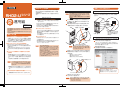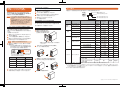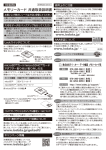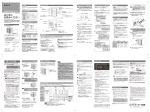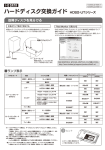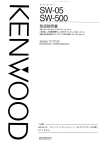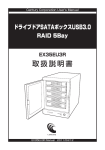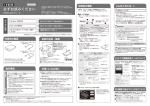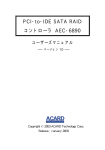Download RHD2-U 取扱説明書
Transcript
故障ディスクの見分け方 RAIDモードの設定 RHD2-U シリーズ 2 運用編 B-MANU200724-02 M-MANU200396-02 RAIDの設定を行うと、それまでのすべてのデータは消去されます。 RAIDの設定を行う前に、お使いのハードディスクのバックアップを してください。 なお、データの完全消去には、本製品添付の「Disk Refresher LE」な どをお使いください。 運用上の注意 ●本製品のミラーリング機能使用時での注意事項 本製品は、 ミラーリングにより、ハードディスクの故障などの物理的 なデータの破損およびシステムダウンを防ぐことはできますが、 ウィ ルスの感染やユーザーの操作ミス、使用中の停電などのトラブルに 起因するデータ損失を防ぐことはできません。 RAIDとは複数のハードディスクを繋げることにより アクセス速度を 速くしたり、冗長性を持たせて物理的な故障から大事なデータを保護 する為の技術です。 本製品をパソコンに接続する前に、 どのモードを設定するか決めてくだ さい。 RAIDモードの設定方法 ご注意 RAIDモードについて ◆ミラーリングモード (RAID1)※出荷時設定 ※出荷時は、ミラーリングモードに設定してありますのでそのままお 使いいただけます。 2つのハードディスクに同じデータを同時に書き込むため、一方のハードデ ィスクがクラッシュしても、データは安全に保護されます。 (RAID1モードでのデータの破損に対して、保証するものではありません。) ※ホットスワップには対応しておりません。 本体のランプ表示で見分ける(ミラーリングモード時) RAIDの設定を行うと、それまでのすべてのデータは消去 されます。 RAIDの設定を行う前に、お使いのハードディス クのバックアップをしてください。 RAIDモードを変更した場合は、再フォーマットする必要が あります。 1 パソコンと接続している場合は、パソコンから取り外し、ケー ブル類をすべて外し、電源モードスイッチをON側にして、本 製品の電源を入れます。 2 背面にある[RAID SETUP]ボタンを、3秒以上長押しします。 →電源(POWER)ランプが点滅し、設定モードになります。 電源モードスイッチ AUTO ON ◆ストライピングモード (RAID0) 2台のハードディスクに同時に分散書き込みすることで、2台分の容 量を1台として認識します。大容量のハードディスクとして使いたい 場合に最適です。 ただし、冗長性はなくなりますので、1台故障した場合にも、すべての データが破損します。 ステータスランプ HDD1 HDD2 ◆マルチディスクモード (Windows VistaTM/XP/2000/Server 2003のみ) 3 秒以上長押し ※Mac OS 9 には対応しておりません。 ●ハードディスクを廃棄あるいは譲渡などされる際の 注意事項 ①本製品に記録されたデータは、OS上で削除したり、フォーマット するなどの作業を行っただけでは、特殊なソフトウェアなどを利 用することで、データを復元・再利用できてしまう場合がありま す。 その結果として、情報が漏洩してしまう可能性がありえます。 ご注意 RAID SETUP ボタン ご注意 ●モード切替に関する注意 本製品は、RAIDの設定情報(RAID0/1に関する情報) をハードディスクに記録しています。そのため、すでに別 の モードで 使 用し たカートリッジ ディスクを、新しく RAIDやマルチディスクモードでそのまま使用すると、不 測の動作となる場合があります。 そのため、RAID0/1で使用したカートリッジディスクを 別のモードで使用する場合は、重要なデータが入ってい ないことを確認の上、2台接続し、 「 RAIDモードの設定 方法」にしたがい、使用したいモードを選択・設定を行 い、設定情報の更新を行ってください。 障害の発生している HDD 側 のランプが赤色に点灯します。 上記は HDD2 が故障してい る場合です。 RHD2 RAID MONITORで確認する場合 Relational HDソリューションならではのモードで個々のカートリ ッジを認識できます。 自由な組み合わせでディスクを利用できますので、RHDカートリッ ジディスクをライブラリ化している場合などに最適です。 ●Windows Server 2003での注意事項 Windows Server 2003の一部のエディションでは、他の Windows OSで初期化したハードディスクを認識できませんので ご注意ください。 (Windows Server 2003でフォーマットしたハードディスク は、 ファイルシステムに対応した他のWindows OSで使用できま す。) 前面のステータスランプでハードディスクの状態を監視することがで きます。ハードディスクが故障した場合は、 ステータスランプが赤色に 点灯します。 ご注意 RAID SETUPボタンを誤って押さないように注意してく ださい。誤って押した場合は、他のボタンを押さずに再度 RAID SETUPボタンを押してください。電源(POWER) ランプが点滅から点灯に変わります。 1 RHD2 RAID MONITORを起動します。 [スタート] →「すべてのプログラム」(または [ プログラム ])→ [I-O DATA]→ [RHD2 RAID MONITOR]→[RHD2 RAID MONITOR]を順にクリックします。 2 現在の状態が表示されます。 (下記の画面はHDD2が故障している場合の例です。) 3 前面のファンクションボタンを押してRAIDモードを選択します。 電源(POWER)ランプの色が、ファンクションボタンを押すごと に変わります。 紫色:ミラーリングモード (RAID1) 緑色:マルチディスクモード 青色:ストライピングモード (RAID0) 電源 (POWER) ランプ ハードディスク上のソフトウェア (OS、アプリケーション ソフトなど)を削除することなくハードディスクを譲渡す ると、 ソフトウェアライセンス使用許諾契約に抵触する場 合があります。 ②情報漏洩などのトラブルを回避するために、データ消去のための ソフトウェアやサービスをご利用いただくことをおすすめいたし ます。 参考 「RHD2 RAID MONITOR」の詳しい使い方は、「画面 で見るマニュアル」を参照してください。 画面で見るマニュアルの見方は、セットアップガイドの ●ハードディスクデータ消去ソフトのご案内 「画面で見るマニュアルについて」を参照してください。 ユーティリティCD-ROM内に 「DiskRefresher LE」 を添付しています。 ご活用ください。 ファンクションボタン 4 再度[RAID SETUP]ボタン押します。 以上でRAIDモード設定は終了です。 ご注意 以下のモード変更後は、内部のデータがWindows、Macとも強制 的に消去されます。そのため再フォーマットする必要があります。 ミラーリング<--->ストライピング ストライピング<--->マルチディスク 故障ハードディスクの交換 (新規ハードディスクと交換) 本製品には2つのカートリッジ(ハードディスク) が入っています。 カートリッジが故障した場合の交換手順を説明します。新規に購入、 ま たは他のハードディスクと交換する手順も同様です。 ストライピングモード(RAID0) マルチディスクモードで使用している場合 ランプ表示 本製品は、 ランプの表示状態 (点灯・消灯・点滅) の組み合わせにより、現在の動作状態を表示します。 1 故障しているハードディスクを確認します。 2 パソコンから取り外し、電源を切って、ケーブルを外します。 3 故障したハードディスクを、新しいRHDカートリッジディスクに交換します。 電源 (POWER) ランプ アクセス (ACCESS) ランプ※1 ※交換方法は、下記【ハードディスクの交換方法】を参照してください。 ご注意 ハードディスクを挿入する・取り出す場合は以下にご注意ください。 ●必ず本製品をパソコンから取り外して、電源を切ってから取り出して ください。 ●2つのロックの解除および2つのハードディスクを両方とも取り外 さないでください。取り外した場合は再度、 ミラーリングを構成し直 す必要があります。 ●交換用ハードディスクは、弊社製RHDシリーズをご使用ください。 また、故障したハードディスクと同じ容量のものをご使用ください。 (RHD2-U500の場合は、RHD-250を使用します。) 4 2台とも新規のハードディスクに交換する場合 2 台とも交換した場合は、マルチディスクモードとして認識されま す。ミラーリングモード、ストライピングモードでお使いになる場 合は、再度 RAID モードの設定を行ってください。 ミラーリングモード(RAID1)で使用している場合 ミラーリングモード(RAID1)の設定時でご使用の場合、どちらかのハード ディスクが故障しても元の状態にリビルド(復旧)することができます。 故障したハードディスクは、本製品前面にあるステータスランプが赤色に点 灯します。 下記の手順にてリビルドを行います。 1 故障しているハードディスクをステータス (STATUS) ランプ(1 または2) で確認します。 2 パソコンから本製品を取り外し、電源を切って、ケーブルを外します。 3 ステータス (STATUS)2 ランプ 電源を入れてハードディスクをフォーマットします。 ※データの復旧はできません。 ステータス (STATUS)1 ランプ 状態 設定中 設定モード ハードディスク (RHDカートリッジディスク)の交換方法 1 前面パネルを取り外します。 前面パネルの下部をつかんで、 上に開くように取り外します。 通常 RAID モード 電源ランプ (POWER) ミラーリングモード モード設定中 紫色点滅 消灯 消灯 消灯 ストライピングモード モード設定中 青色点滅 消灯 消灯 消灯 マルチディスクモード モード設定中 緑色点滅 消灯 消灯 消灯 ミラーリングモード 動作中 紫色点灯 消灯 消灯 ストライピングモード 動作中 青色点灯 消灯 消灯 マルチディスクモード 動作中 緑色点灯 消灯 消灯 赤色点灯 消灯 消灯 赤色点灯 紫色点灯 HDD2/ 未接続・故障 紫色点灯 HDD1/ 未接続・故障 青色点灯 HDD2/ 未接続・故障 青色点灯 HDD1/ 未接続・故障 緑色点灯 HDD2/ 未接続・故障 緑色点灯 HDD1→HDD2 リビルド中 水色点灯 オレンジ色点滅 HDD2→HDD1 リビルド中 水色点灯 オレンジ色点滅 HDD1→HDD2 リビルド完了 紫色点灯 HDD2→HDD1 リビルド完了 紫色点灯 HDD1→HDD2 リビルド中に HDD1 が故障※2 水色点灯 消灯 赤色点灯※3 赤色点滅 HDD2→HDD1 リビルド中に HDD2 が故障※2 水色点灯 消灯 赤色点滅 赤色点灯※3 ※交換方法は、右記【ハードディスクの交換方法】を参照してください。 ご注意 正常なハードディスクは抜かないでください。 ※前面パネルを固定した場合は、固定したネジを取り外 してください。 4 電源を入れると、自動復旧(オートリビルド)し、再びミラーリング状態に 再構成されます。 ※リビルド中は、電源(POWER) ランプが水色に点灯、 アクセ ス(ACCESS)ランプがオレンジ色に点滅、修復中のHDDの ステータス(STATUS)ランプが赤色に点滅します。 2 エラー スライドスイッチを下側 (UNLOCK) に移動し、 カートリッジを取り出します。 ストライピングモード マルチディスクモード 水色に点灯 オレンジに点滅 赤色に点滅 リビルドが完了する時間は、ハードディスクのサイズにより異な リビルド ります。 おおよその目安は、以下の通りです。 型名 1 台のディスク容量 リビルド時間※ 3 RHD2-U500 250GB 約 6.5 時間 RHD2-U640 320GB 約 8 時間 RHD2-U1.0T 500GB 約 13 時間 RHD2-U1.5T 750GB 約 19.5 時間 新規カートリッジをまっすぐに奥まで挿入し、 ロックスイッチを上(LOCK)に移動します。 ミラーリングモード オレンジ色点滅 (アクセス時のみ) オレンジ色点滅 (アクセス時のみ) オレンジ色点滅 (アクセス時のみ) オレンジ色点滅 (アクセス時のみ) オレンジ色点滅 (アクセス時のみ) オレンジ色点滅 (アクセス時のみ) オレンジ色点滅 (アクセス時のみ) オレンジ色点滅 (アクセス時のみ) オレンジ色点滅 (アクセス時のみ) HDD1/ 未接続・故障 ミラーリングモード 故障したハードディスクを、新しいRHDカートリッジディスクに交換します。 アクセスランプ (ACCESS) ステータス1 ステータス2 ランプ ランプ (STATUS) (STATUS) システム状態 オレンジ色点滅 (アクセス時のみ) オレンジ色点滅 (アクセス時のみ) 赤色点灯 消灯 消灯 赤色点灯 赤色点灯 消灯 消灯 赤色点灯 消灯 赤色点滅 赤色点滅 消灯 消灯 消灯 消灯 消灯 ※1 ミラーリングモード時は、アクセスの有無に関係なく、十数秒に 1 回アクセスランプが点灯・点滅しますが、異常ではありません。 ※2 リビルド中のエラー(メインドライブエラー)の場合は、データの入っているドライブにエラーが発生していることを表しています。この場合、そのハードディス ク 1 台のみで電源を再投入し、パソコンに接続して、 なるべく多くのデータを別のハードディスクなどに退避 ( コピー ) してください。退避後は、2 台の新規の RHD カー トリッジディスクにてミラーリングを再構築してください。 ※パソコンと接続しない状態 (オフラインリビルド)でのリビルド時間 5 アクセスランプおよびステータスランプが消灯したらリビルド完了です。 電源(POWER)ランプが紫色(ミラーリングモード)に点灯します。 ※3 エラーの状況により点滅または消灯する場合もあります。 4 前面パネルを取り付けます。 Copyright (C) 2006-2007 I-O DATA DEVICE, INC. All Rights Reserved.